1. Registrieren Sie sich
Registrieren Sie sich auf der Webseite, um ein Benutzerkonto zum Testen zu erstellen. Dieses Konto wird automatisch nach 30 Tagen Inaktivität deaktiviert, gerechnet von Ihrem letzten Log in.
Nach der Registrierung werden Sie direkten Zugang zur CodeCPQ Benutzerdokumentation haben.
2. Ändern Sie Ihr Passwort
Sie erhalten eine Bestätigung-E-Mail zu Ihrer Registrierung. Diese E-Mail fordert sie auch auf, Ihr Passwort zu wechseln. Folgen Sie dem Link in der E-Mail, um Ihr Benutzerpasswort zu ändern.
3. Einloggen
Verwenden Sie das neue Passwort, um sich in das Benutzer Konto einzuloggen. Wählen Sie dann die CPQ App.
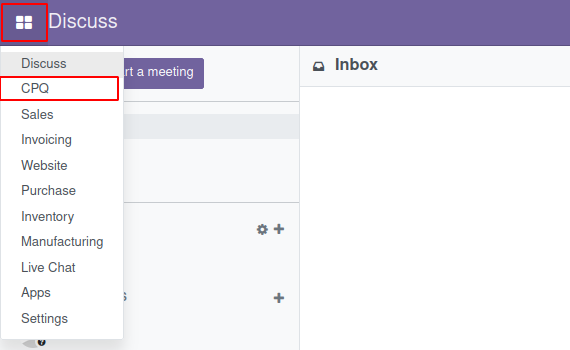
4. Erkunden Sie CPQ-Konfigurationen
Python-Codeschnipsel kontrollieren die Konfiguration
Eine allgemeine Bemerkung vorweg: Das CodeCPQ Modul für Odoo ist in gewisser Weise eine code-basierte Entwicklungsumgebung. Produktwissen kann in sogenannten "Snippet"-Eingabefeldern mittels Python-Programmcode im Back-End gespeichert werden. Diese Programmschnipsel sind an ihren Zeilennummern erkennbar und kontrollieren das gesamte Konfigurationsschema von CodeCPQ. Verstehen sie jetzt, warum das Modul CodeCPQ genannt wird?
Mit diesen Snippets (Schnipseln) können Sie schnell einfache Konfigurationen mit lediglich einem Minimum an Python-Erfahrung erstellen. Mit dem Button TEST CPQ FORM können Sie zu dem die CPQ Konfiguration einfach während des Entwicklungsprozesses jederzeit testen.
Erkunden Sie CPQ Code Sets
Um Ihnen die ersten Schritte zu erleichtern, hat die CPQ App einige CPQ Schemata, die CPQ Code Sets genannt werden. Aus Ihrem Testaccount heraus sind diese Code Sets read-only, also nicht veränderbar. Erkunden Sie diese Konfiguration, um sich mit der Struktur und der Einrichtung eines Code Sets vertraut zu machen.
Es ist eine gute Idee, ein Code Set zu editieren und damit zu experimentieren. Der einfachste Weg ist, ein bestehendes Code Set zu duplizieren, und zwar wie folgt:
- Wählen Sie ein Code Set aus, indem Sie auf die entsprechende Box in der Liste der Code Sets klicken.
- Gehen Sie in das Menü Action und wählen Sie Duplicate Record.
Sie können nun das Code Set umbenennen, testen und editieren, d. h., Sie können die Konfigurationsparameter ändern, wie Sie wollen.
Das Init Product Object Snippet
In dem Code-Snippet Init Product Object auf der Registerkarte Build Object können Sie sowohl die Datenstruktur als auch Daten für die zu konfigurieren Produkte anlegen. Sie können das als Back-End-Benutzer selbst tun, z.B. in Ihrer Rolle als Produktmanager. Dies geschieht mit der Hilfe des Python-Objekts cpq, dessen objektorientierte Struktur Sie selbst definieren können. Das bedeutet, dass Sie die volle Power der Python Objekttypen für Ihre Produktkonfiguration nutzen können.
Einige der Attribute des cpq Objects sind für das Funktionieren der Konfiguration wichtig. Lassen Sie diese unbedingt im Code drin. Sie sollten sie auch nicht ändern, weil sonst Fehler entstehen könnten. Hierbei handelt es sich um die folgenden Attribute:
- cpq.quantity
- cpq.image_name
- cpq.price
- cpq.description
Die folgenden Attribute werden verwendet, um die Konfiguration zu steuern:
- cpq.create_freecad_object
- cpq.allow_download_freecad_object
- cpq.create_webgl
- cpq.display_webgl
- cpq.allow_download_webgl
- cpq.create_cad_svg
- cpq.display_cad_svg
- cpq.allow_download_cad_svg
- cpq.create_step
- cpq.allow_download_step
- cpq.create_dxf
- cpq.allow_download_dxf
Der folgende Screenshot zeigt Ihnen, wie einige dieser Attribute verwendet werden:
Das Build Input Form Snippet
Der Build Input Form Code-Schnipsel, der von der Registerkarte Build Request aus erreichbar ist, erlaubt dem Back-End-Benutzer, das dynamische Eingabeformular für die Produktkonfiguration zu steuern. In jedem Antwort-Zyklus wird die Eingabemaske für die Produktkonfiguration auf dem Benutzerbildschirm mithilfe dieses Codes neu erzeugt. Der Generator für die Eingabemaske ist ebenfalls über Python Code programmierbar.
Es gibt eine eingebaute Funktion für jedes Kontrollelement, das erforderlich ist, um das Produkt zu konfigurieren. Einige der am meisten benutzten sind:
- display_heading() erzeugt einen Text als Überschrift
- display_text() schreibt einen Text auf den Bildschirm
- input_number() lässt den Benutzer einen numerischen Wert eingeben
- input_text() lässt den Benutzer einen Textstring eingeben
- input_color() lässt den Benutzer eine Farbe auswählen
- input_selection() zeigt ein Dropdown-Menü an, aus dem der Benutzer aus mehreren Optionen auswählen kann
Für mehr Details zur Verwendung dieser Funktionen lesen Sie bitte in unserer Dokumentation nach.
Der folgende Screenshot zeigt Ihnen die Verwendung einiger dieser Funktionen in dem Build Input Form Codeschnipsel:
5. Produkte erkunden
Wenn Sie mehr über das Management von Produkttaten in CodeCPQ lernen möchten, wechseln Sie in den Bereich Product Data. Auch hier finden Sie einige Read-only Einträge zur schnellen Orientierung.
Um einen Produkteintrag zu editieren oder einen neuen anzulegen, wählen Sie einen bestehenden und duplizieren Sie ihn. Dann können Sie die Informationen in dem duplizierten Eintrag editieren, genau wie bei den Code Sets.
6. Weitere Funktionen testen
Lesen Sie in der Benutzerdokumentation nach, welche weiteren Funktionen die CPQ App bietet, und wie Sie diese konfigurieren können.